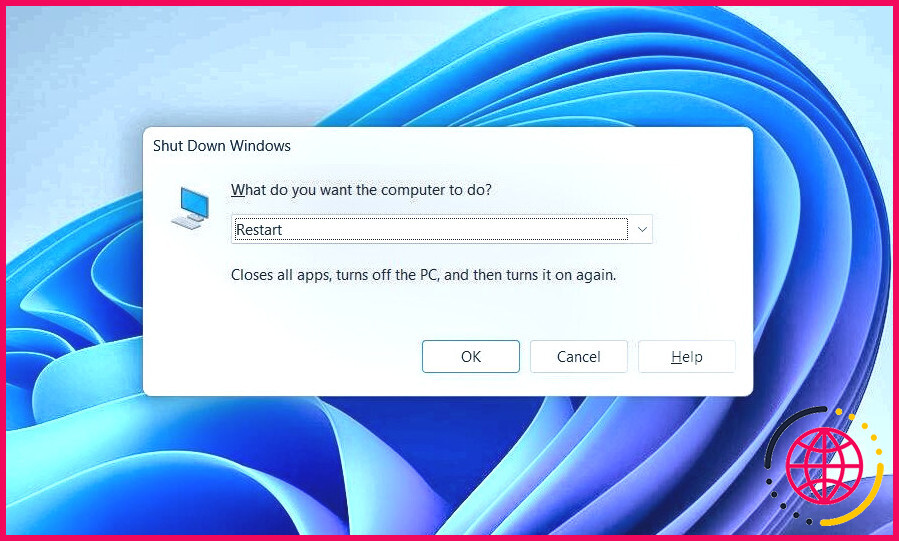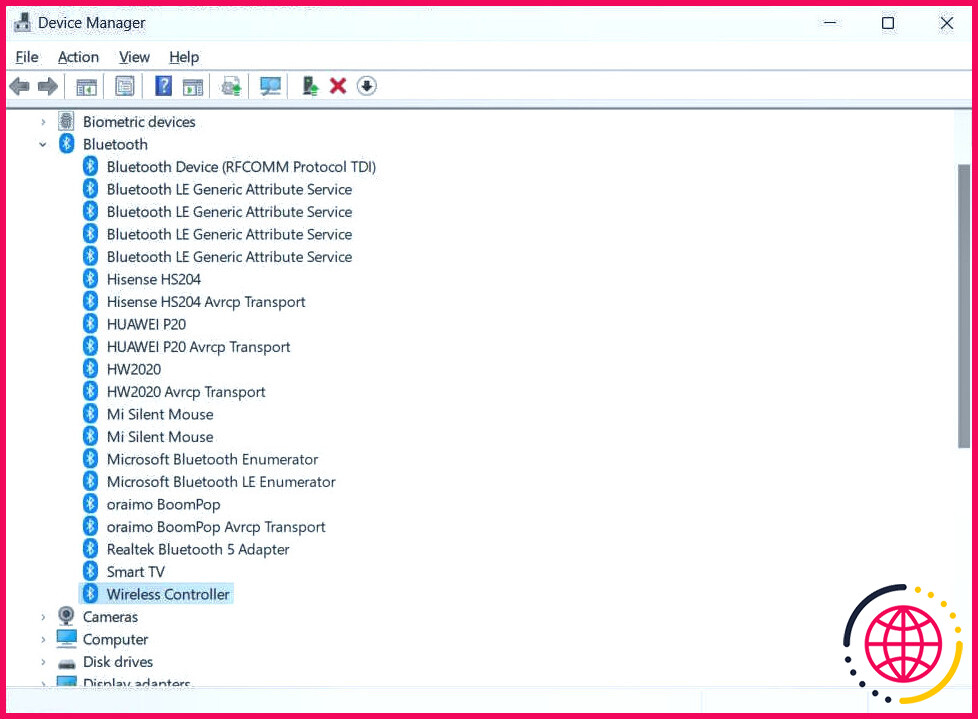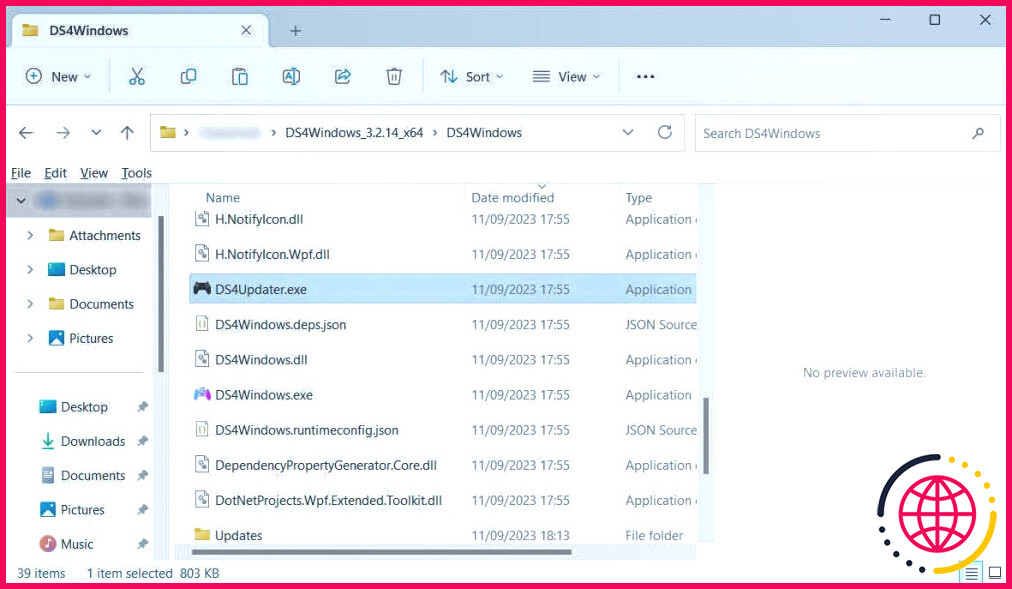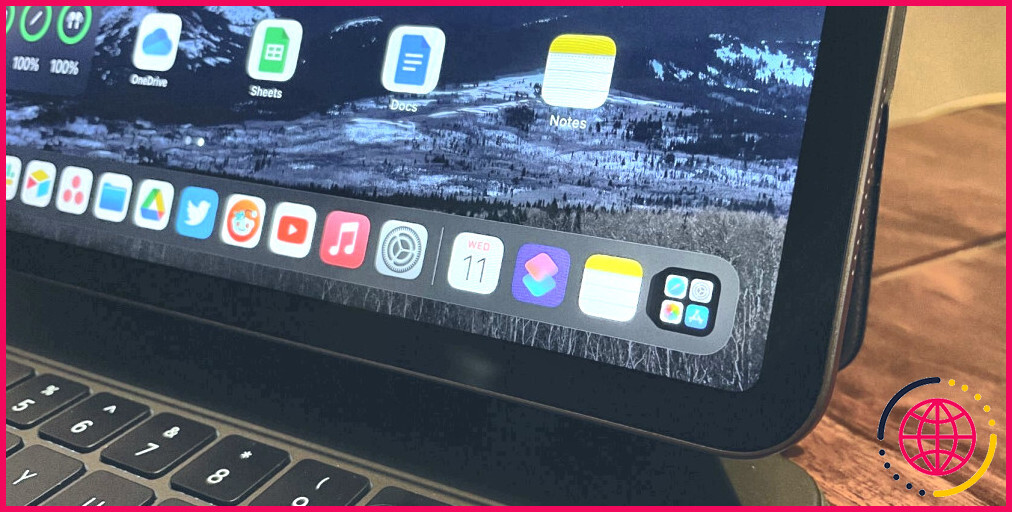Comment réparer une manette PS4 qui se déconnecte d’elle-même sous Windows
Si vous avez une manette de PlayStation 4, vous pouvez la connecter à votre PC avec une application appelée DS4Windows et l’utiliser pour jouer à des jeux sur PC. Mais parfois, vous pouvez rencontrer des problèmes où la manette se déconnecte constamment.
Si vous souhaitez vous débarrasser de ce problème gênant, nous allons vous montrer comment faire.
1. Vérifier les problèmes matériels du contrôleur
Avant de commencer à dépanner quoi que ce soit sur votre ordinateur Windows, vous devez vous assurer que votre contrôleur fonctionne. Le moyen le plus simple de le savoir est de la connecter à une PS4 et de voir si elle fonctionne correctement. Si vous n’avez pas de PS4 mais que vous avez accès à un autre ordinateur, essayez d’utiliser la DS4 sur le PC et voyez si elle fonctionne sans se déconnecter.
S’il s’agit de la manette, envisagez de contacter Sony ou de l’apporter à un professionnel du matériel pour voir s’il peut la réparer. Si aucun d’entre eux ne peut vous aider, vous devrez peut-être remplacer la manette. Mais si la manette fonctionne bien après l’avoir testée sur d’autres appareils, le problème pourrait venir de votre ordinateur Windows.
2. Vérifier les problèmes de port
Si vous utilisez votre manette avec un câble (par exemple, avec l’application Remote Play), il se peut que le port auquel vous la connectez soit défectueux. Pour écarter cette possibilité, essayez de brancher la manette de jeu sur un autre port et voyez si vous pouvez jouer sans qu’elle se déconnecte. Si elle ne se déconnecte pas, vous pouvez demander à un professionnel du matériel d’examiner le port sur lequel vous rencontrez le problème.
3. Éliminer les problèmes de portée du contrôleur
Si vous utilisez la manette sans fil avec l’application DS4Windows, assurez-vous d’être à portée de Bluetooth. Nous recommandons d’être à moins de 3 mètres de votre ordinateur. Si le contrôleur continue de se déconnecter, essayez de vous rapprocher, et si cela continue lorsque vous êtes trop proche, alors ce n’est probablement pas un problème de portée.
4. Éliminez les problèmes liés au système d’exploitation
Lorsqu’il s’agit de résoudre des problèmes sous Windows, nous vous recommandons d’abord de redémarrer votre ordinateur. Cela vous permettra de vous assurer que les problèmes logiciels temporaires qui déconnectent votre PS4 sont résolus. Ensuite, essayez de mettre à jour manuellement votre PC Windows vers la dernière version au cas où le type de problèmes rencontrés par votre PC ne pourrait pas être résolu par un simple redémarrage.
Si cela ne fonctionne pas, il peut s’agir d’un problème Bluetooth qui entraîne la déconnexion constante de votre manette PS4. Pour en avoir le cœur net, nous vous recommandons de lancer le dépanneur Bluetooth afin de déterminer la nature du problème.
5. Réinitialisation matérielle du contrôleur
Il se peut également que votre manette ait subi un problème temporaire et que vous puissiez y remédier en procédant à une réinitialisation matérielle. Pour ce faire, prenez un objet fin et pointu, comme un trombone redressé ou un cure-dent, et insérez-le dans le petit trou situé à l’arrière de votre manette DS4 (il se trouve sous le bouton de la gâchette gauche). Poussez-le jusqu’à ce que vous appuyiez sur le bouton Réinitialisation maintenez-le pendant environ cinq secondes, puis relâchez-le.
Cela devrait réinitialiser votre contrôleur. Maintenant, vérifiez si le contrôleur se déconnecte toujours lorsque vous l’utilisez sur votre ordinateur
6. Mettez à jour les pilotes de votre contrôleur
Lorsque le pilote de la manette PS4 se comporte mal, il peut entraîner la déconnexion de la DS4. Vous pouvez y remédier en apprenant à trouver et à remplacer les pilotes obsolètes sous Windows. Si vous ne savez pas quel pilote mettre à jour, ouvrez le Gestionnaire de périphériques, développez l’onglet Bluetooth et trouvez le pilote Contrôleur sans fil pilote.
Une fois le pilote mis à jour, vérifiez si vous pouvez utiliser le contrôleur correctement sans qu’il se déconnecte.
6. Assurez-vous que DS4Windows est correctement installé
De nombreux utilisateurs de Windows utilisent le logiciel DS4Windows pour connecter leur contrôleur à un ordinateur. Mais si l’application a eu un problème, vous devriez essayer de la mettre à jour et voir si cela résout le problème. Pour ce faire, allez dans le dossier où vous avez installé DS4Windows et double-cliquez sur le fichier DS4Updater.exe fichier.
Une fois qu’il est lancé, suivez les instructions pour mettre à jour DS4Windows. Si le contrôleur se déconnecte toujours après la mise à jour, essayez de télécharger à nouveau DS4Windows et exécutez la nouvelle installation. Avec un peu de chance, cela résoudra le problème une fois pour toutes
Utilisez votre manette PlayStation 4 sur Windows sans interruption
Lorsque votre manette PS4 ne cesse de se déconnecter sous Windows, cela peut ruiner votre expérience de jeu. Se débarrasser du problème nécessite de le dépanner à la fois du côté logiciel et du côté matériel. Une fois que vous l’aurez fait, vous pourrez utiliser la DS4 sur votre PC sans interruption.